Gehört zu: Astrofotografie
Siehe auch: Polar Alignment, ASIAir, INDI, KStars, Linux, RasperryPi
Benutzt: Fotos aus pCloud
Stand: 1.1.2023
StellarMate: Ein kleiner Astrofotografie-Computer
Anstelle von ausgewachsenen Windows-Computern hört man in letzter Zeit (heute ist Juli 2019) immer öfter von kleinen Geräten, wie “StellarMate” (von der Firma Ikarus Technologies), die den “großen” Windows-Computer in der Astrofotografie ablösen sollen..
StellarMate ist eine kleine Kiste (ein Rasberry Pi Computer), den man an seine Montierung bzw. das Teleskop hängt, und der einiges kann…..
Ähnliche Produkte sind u.a.
- Celestron StarSense
- ASIair
- Prima Luce Eagle (mit Windows 10 Pro)
- Raspberry Pi mit freier Software z.B. AstroBerry
StellarMate ist ein kleiner Computer, mit dem man ohne traditionelle Computer Astrofotografie betreiben können soll – das Ding wird als “Astrofotografie-Computer” bezeichnet.
Es geht ja um eine Lösung zur Astrofotografie, die aus Hardware und Software besteht. Zum Testen der Software verwende ich als ersteinmal in aller Ruhe eine Virtuelle Maschine mit Ubuntu MATE. Wenn das alles wirklich funktioniert, werde ich mich mit der Hardware-Plattform beschäftigen.
Am Ende meiner Weisheit (2020) bin ich reuemütig wieder bei einem kleinen Windows-Computer, der remote über WLAN bedient wird, gelandet.
Eigenschaften des StellarMate
- Computer: Der StellarMate-Computer basiert auf einem Raspberry PI 3B+,
- Betriebssystem: StellarMate OS auf der Basis von LINUX
- Astro-Plattform: INDI (nicht ASCOM)
- Stromversorgung des StellarMate: 5 V
USB: Der StellarMate hat 4 USB 2.0 Anschlüsse und fungiert so also auch als USB-Hub - 1 HDMI Anschluss
- 1 Ethernet-Anschluss
- WiFi/WLAN: StellarMate spannt einen WLAN Access Point auf, über den sich ein Tablet mit dem StellarMate verbinden kann. Auf dem Tablet läuft dann eine StellarMate-App.
- StellarMate kann sich auch als WLAN-Client in ein vorhandenes WLAN einmelden.
- Kameras: StellarMate unterstützt viele Astro-Kameras und auch DSLRs – letztere über INDI und USB
- Montierungen: StellarMate unterstützt und viele gängige Montierungen (siehe INDI Driver).
- StellarMate controls the mount through INDI. iOptron, Sky-Watcher are all tested with by us.
- INDI Mount support list: http://indilib.org/devices/telescopes.html
- Steuerung der primären Kamera (am Teleskop) z.B. DSLR Canon EOS 600D
Speicherung der Fotos auf der SD-Karte der Canon - Plate Solving:
- Welcher Platesolver soll benutzt werden: Einstellbar: “online” d.h. über das Internet auf astromertry.net bzw. Ansvr, “offline”d.h. der Solver auf MacOS oder LINUX oder “remote” d.h. der Solver auf dem StellarMate
- Was soll nach einem erfolgreichen Platesolving gemacht werden? (wird “Solver Action” genannt): Einstellbar: SYNC, Slew to Target, Nothing
- Polar Alignment: Das Polar Alignment konnte in früheren Versionen ausschließlich mit der “Main Camera” vorgenommen werden. Jetzt geht es auch mit der “Guide Camera”
- Autoguiding wahlweise über ST4 oder Pulse Guiding – mit den “internen Guider” oder auch einem externen…. (PHD2 Guiding???)
Als Guiding-Kamera dient meine vorhandene Altair-Cam…. - Motor Focusser: not supported
Erste Schritte mit StellarMate: Einrichten von Stellarmate
Heute am 18.1.2020 kam der StellarMate bei mir per DHL an.
Das StellarMate-Kästchen gehört lokal an das Teleskop; die Bedienung kann remote von einem Laptop über KStars und Ekos erfolgen.
- Einen Account eröffnen bei stellarmate.com (mit E-Mail Verification)
- Das Stellarmate-Gerät registrieren: /support/licences.html (dazu muss man die Seriennummer des Geräts eingeben)
- KStars auf dem Windows-Computer aufrufen (alternativ: StellarMate App auf Apple oder Android)
- Innerhalb von KStars Ekos aufrufen: KStars-Menüleiste: Tools -> Ekos
- Im Ekos ein Profil einrichten; dabei
- INDI-Server “remote host” und dann nicht “localhost”, sondert die IP-Adresse des Stellarmate-Geräts (bei mir: 192.168.1.140)
- Select Devices: ….
- Select Telescops: ….
Ekos zeigt immer diese drei Reiter: “Select Profile”, “Start & Stop Ekos” und “Connect & Disconnect Devices”.
Im Ersten Reiter “Select Profile” legen wir ein neues Ekos-Profil an, indem wir au das “+” klicken (s. Bild)
Abbildung 1: Software Ekos: Select Profile (pCloud: Stellarmate-03.jpg)
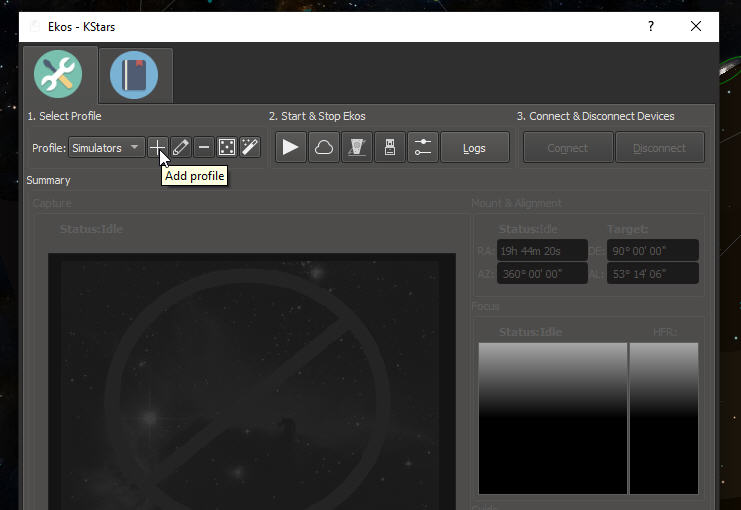
Das neue Ekos-Profil bekommt einen Namen “HEQ5” unter dem wir es später abspeichern und danach aus dem Drop-Down einfach auswählen können.
Wichtig ist. dass wir als “Mode” “Remote Host” auswählen, wenn wir von einem Windows-Computer über das Netzwerk auf den StellarMate-Computer zugreifen wollen.
Weiterhin können wir in dem Profile unsere “Devices” und “Telescopes” angeben.
Abbildung 2: Software Ekos: Profile Editor (pCloud: Stellarmate-04.jpg)
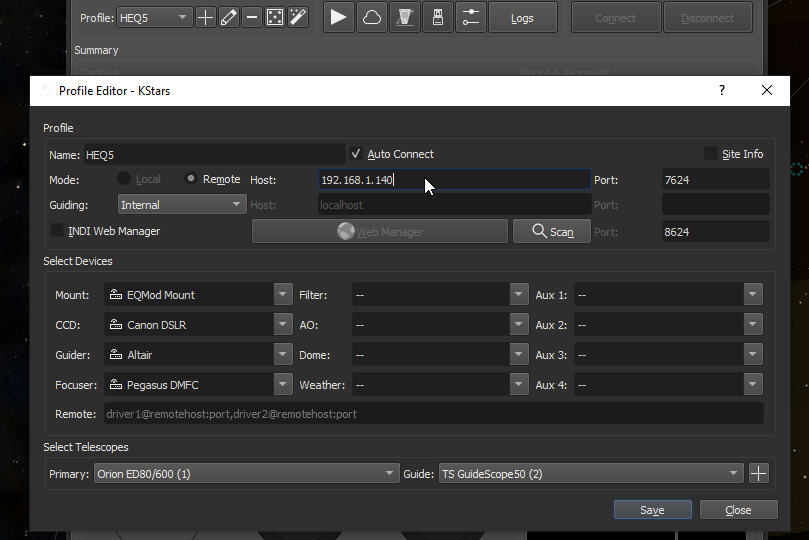
Nachdem wir Ekos-Profile eingerichtet haben, wählen wir eines aus, mit dem wir jetzt arbeiten wollen und klicken unter dem Reiter “Start & Stop Ekos” auf das Start-Symbol (Dreck mit Spitze nach rechts).
Abbildung 3: Software Ekos: Start (pCloud: Stellarmate-05.jpg)
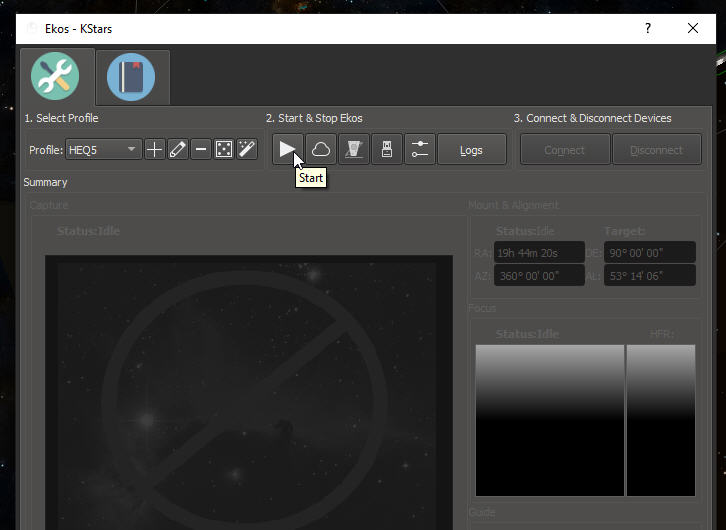
Jetzt versucht das Programm eine Verbindung zum INDI-Server auf dem StellarMate-Gerät herzustellen. Dazu muss das StellarMate über unser Netzwerk per TCP/IP erreichbar sein (Testen mit einem Ping) und der INDI-Server muss mit dem Ekos als INDI-Client über das INDI-Protokoll “sprechen” können (Test, ob der INDI-Server läuft).
Wie das Bild unten zeigt, funktioniert das leider nicht immer… “Failed to connect to remote INDI server”
Abbildung 4: Software Ekos: Failed to connect (pCloud: Stellarmate-06.jpg)
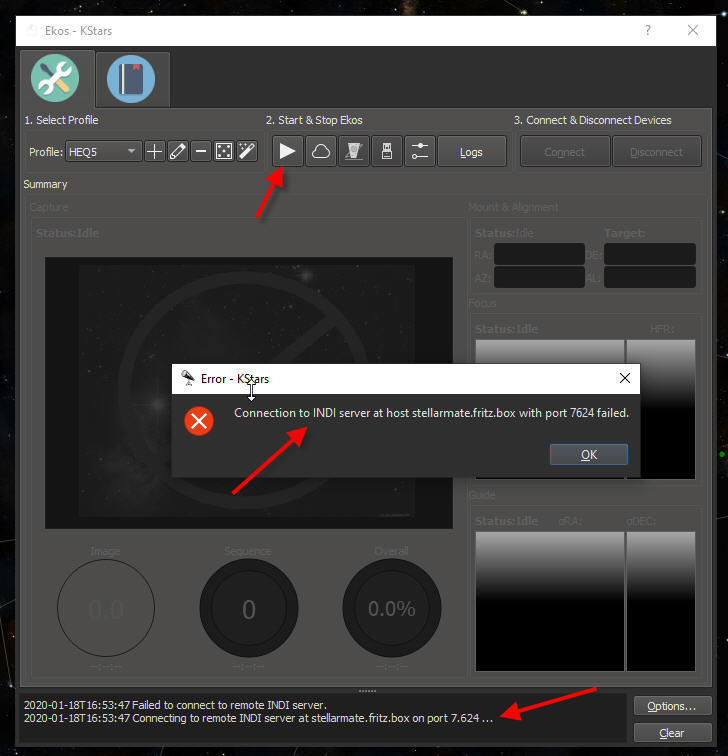
Nach vier Stunden probieren funktionierte es manchmal lokal (mit VNC sichtbar gemacht), aber “remote” ging niemals etwas; weder mit dem StellarMate als WLAN Access Point noch wenn der StellarMate sich in mein heimisches WLAN eingeloggt hatte.
Nun könnte man noch weitere Stunden herumprobieren z.B. mit einen Bildschirm über HDMI am StellarMate etc. etc. pp. oder….
Also RETOURE an astroshop.de